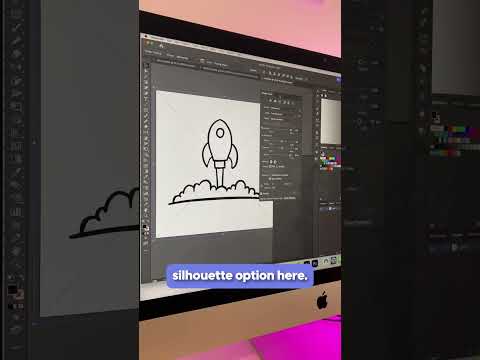Photoscape is een zeer flexibel programma waarmee je heel creatief kunt zijn. Een ding dat u ermee kunt doen, is "batch bewerken". Dit verwijst naar het bewerken van afbeeldingen in groepen. Als u wilt dat al uw afbeeldingen worden verkleind of ingelijst, kunt u ze allemaal tegelijk doen.
Stappen

Stap 1. Open Photoscape en klik op de knop Batch-editor
Eenmaal in de batcheditor navigeert u naar de map waarmee u wilt werken.

Stap 2. Klik op de knop TOEVOEGEN om naar de close-up van de mapweergave te gaan
Stap 3. Zorg ervoor dat u zich op de juiste locatie bevindt

Stap 4. Selecteer de foto's die je wilt verwerken

Stap 5. Begin met verwerken
Enkele van de dingen die u kunt doen, zijn het formaat wijzigen, converteren, enz.
-
Om het formaat te wijzigen, klik op de bestanden waarvan u het formaat wilt wijzigen en kijk hoe ze verschijnen in het bovenste, middelste venster. (U kunt de foto's ook daarheen slepen). Experimenteer met wat je doel dient. Misschien wil je ze een bepaalde grootte voor thumbnails, of om ergens te uploaden.

Gebruik Photoscape Batch Editor Stap 5 Bullet 1 -
Nadat u hebt geselecteerd hoe u het formaat van de foto's wilt wijzigen, klik op om de bestanden te converteren.

Gebruik Photoscape Batch Editor Stap 5 Bullet 2 -
Wijzig de doelmap. Als u de bestanden op een bepaalde plaats wilt hebben, klikt u op de knop.

Gebruik Photoscape Batch Editor Stap 5 Bullet 3 -
Formaat van de foto's wijzigen.

Gebruik Photoscape Batch Editor Stap 5 Bullet 4 -
Voeg een kader toe. U kunt ook een kader toevoegen. Photoscape heeft een brede selectie van kaders of randen om uit te kiezen. U kunt het formaat van de foto's wijzigen, de rand of randen toevoegen (afhankelijk van of u verschillende kaders op verschillende afbeeldingen plaatst) en al het andere dat u wilt doen, allemaal tegelijk.

Gebruik Photoscape Batch Editor Stap 5 Bullet 5